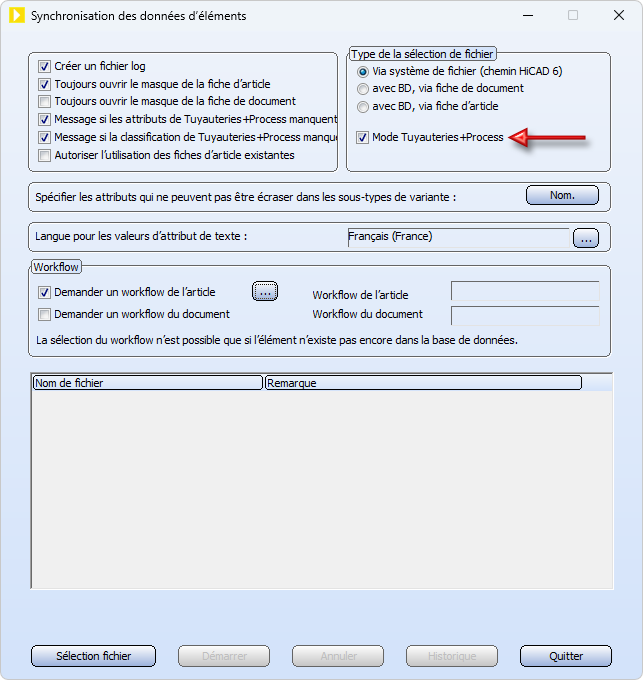Synchronisation des données d'éléments par ligne de commande
La synchronisation des données d'éléments par ligne de commande ne devrait être utilisée que par des utilisateurs avancés.
Vous pouvez également lancer la synchronisation des données d'éléments avec la base de données HELiOS via la ligne de commande de Windows. Pour cela, utilisez le programme

du répertoire HiCAD > EXE.
Après le démarrage du programme, la fenêtre de dialogue Synchronisation des données d'éléments s'ouvre. Notez que la case
Processus automatisés
Le contrôle du programme via la ligne de commande est utile pour la définition de processus automatisés.
Si le programme PartDataAutoSync.exe est lancé via des paramètres de la ligne de commande, la case Mode Tuyauteries+Process dans la fenêtre de dialogue de la Synchronisation des données d'éléments sera active ou inactive en fonction de la spécification du paramètre.
- Si le paramètre après '/' est une lettre majuscule, la case sera cochée.
- Si le paramètre après le '/' est une lettre minuscule, le Mode Tuyauteries+Process sera désactivé ; dans ce cas, toutes les options spécifiques à Tuyauteries+Process seront également désactivées. En outre, les fichiers d'archives sélectionnés pour la synchronisation des données d'éléments ne seront pas modifiés, c'est-à-dire qu'aucune ID de base de données ne sera saisie.
Synchronisation des données d'éléments pour Hicad, généralités (Mode Tuyauteries+Process désactivé) :
- Invite sans spécification du fichier d'archive à traiter :
PartDataAutoSync.exe /g
- Invite avec transfert du chemin d'accès au fichier d'archive (exemple) :
PartDataAutoSync.exe /p "c:\hicad\szenen\Test Datei 1.vaa"
ou
PartDataAutoSync.exe /p c:\hicad\szenen\Test Datei 1.vaa
- Invite avec transfert de l'ID d'en-tête du document et de l'ID de révision du document (exemple) :
PartDataAutoSync.exe /d B00RZRY3XHNH0U00003JBR 0
Le fichier doit être situé dans le répertoire spécifié par HELiOS, ou dans HELiOS Vault Server.
Synchronisation des données d'éléments pour Tuyauteries+Process de HiCAD (Mode Tuyauteries+Process activé) :
- Pas de spécification du fichier d'archive à traiter via la ligne de commande
PartDataAutoSync.exe /M
- Invite avec transfert du nom du fichier d'archive (exemple) :
PartDataAutoSync.exe /F "Test Datei 1.vaa"
ou
PartDataAutoSync.exe /F Test Datei 1.vaa
Le fichier doit être situé dans le répertoire spécifié par l'ID de groupe de fichiers '6' (par exemple : "c:\hicad\PlantParts").
- Invite avec transfert de l'ID d'en-tête du document et de l'ID de révision du document (exemple) :
PartDataAutoSync.exe /D B00RZRY3XHNH0U00003JBR 0
Le fichier doit être situé dans le répertoire spécifié par l'ID du groupe de fichiers '6' (par exemple : "c:\hicad\PlantParts"), ou dans HELiOS Vault Server.
- Invite avec transfert du nom d'un fichier contenant une liste de noms de fichiers d'archives (Exemple) :
PartDataAutoSync.exe /L "List File 1.lst"
ou
PartDataAutoSync.exe /L List File 1.lst
Le fichier doit être situé dans le répertoire spécifié par l'ID de groupe de fichiers fichiers '6' (par exemple : "c:\hicad\PlantParts").
- Invite qui entraîne l'ignorance des IDs de la base de données stockés dans le fichier VAA et leur remplacement par les nouveaux identifiants attribués :
PartDataAutoSync.exe /I
|
Nota bene :
Articles non synchronisés : |

Outils de données d'élément (T+P) • Fonctions de Tuyauteries+Process • Synchronisation des données d'éléments avec la BD HELiOS • Fichiers gérés par HELiOS